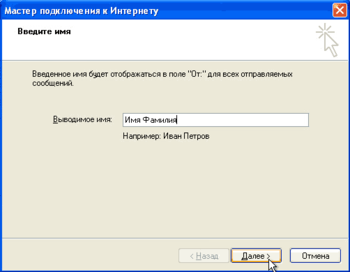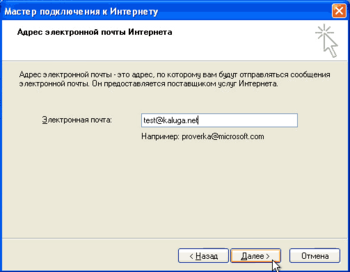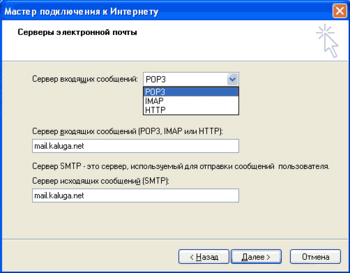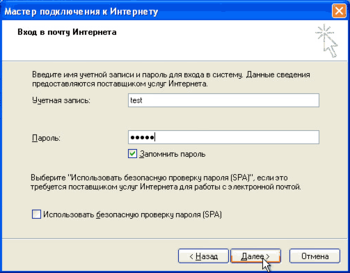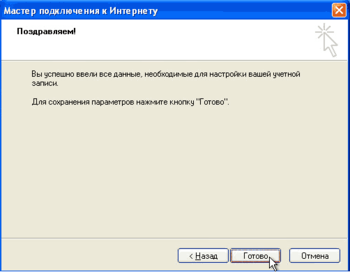Настройка почты в Outlook Express
Внимание! Если Вы пользуетесь почтовым ящиком Макснет, выходя в Интернет через другого провайдера, то либо необходимо пользоваться Web-интерфейсом, либо указывать в качестве сервера исходящей почты сервер Вашего провайдера.
1. Иконка запуска Электронная почта Outlook Express находится либо сразу в меню Пуск, либо в пункте Все программы. Щелкните по иконке для запуска программы.
При первом запуске Outlook Express отображает окно "Мастер подключения к Интернету". Если окна "мастера" не появляется, выберите в меню программы пункты Сервис, затем Учетные записи, нажмите кнопку Добавить и выберите пункт Почта.
Запустившийся мастер подключения предлагает создать новый адрес электронной почты. Введите в поле Выводимое имя Ваше настоящее имя или прозвище. Когда другие будут получать письма от Вас, они будут видеть это имя в поле "От кого письмо". Если Вы хотите чтобы Вас узнавали, укажите осмысленное имя, которое известно Вашим адресатам. В конце каждого шага нужно нажимать кнопку Далее.
2. На следующем шаге введите свой адрес электронной почты Макснет в соответствии с договором.
3. В следующем окне введите адрес почтового сервера, на котором находится Ваш почтовый ящик Макснет. Почтовые ящики Макснет могут располагаться на двух серверах:
- ящики с адресами @obninsk.ru, @balabanovo.ru находятся на сервере mail.maxnet.ru
- ящики с адресами @kaluga.net находятся на сервере mail.kaluga.net
Введите в оба поля адрес соответствующего сервера.
Укажите тип почтового ящика: IMAP или POP3. Тип задаётся при создании ящика (в офисе Макснет). Обычно для пользователей создаётся ящик типа POP3.
Обратите внимание, что все письма POP3-ящика хранятся на компьютере пользователя. При сбоях компьютера или переустановке системы письма могут быть потеряны, если их специально не сохранить.
4. На следующем шаге введите Учетную запись и Пароль для подключения к серверу электронной почты. Эти данные указываются в договоре при подключении почты Макснет (иногда выдаются на отдельном бланке).
Галочку Использовать безопасную проверку (SPA) устанавливать не нужно.
5. Для завершения настройки нажмите кнопку Готово. Настройка завершена.
Для проверки работоспособности можно отправить письмо на свой-же ящик и получить его. Если отправка и получение прошли удачно и своё письмо получено, значит почта настроена корректно.